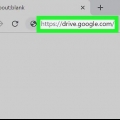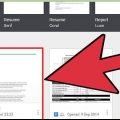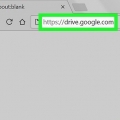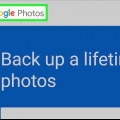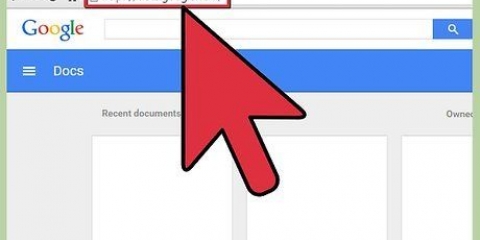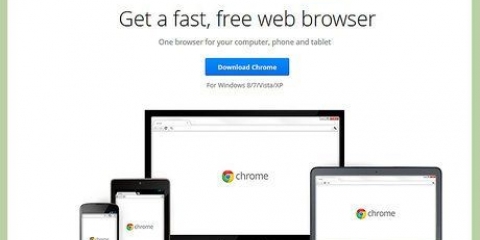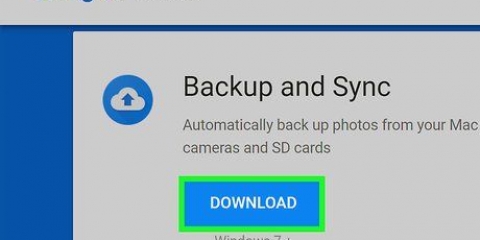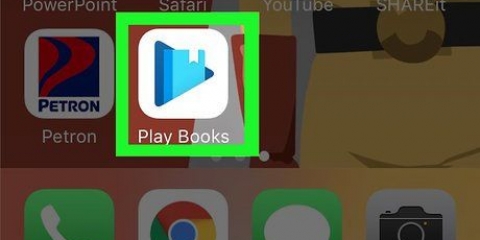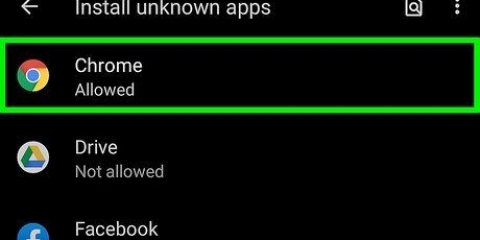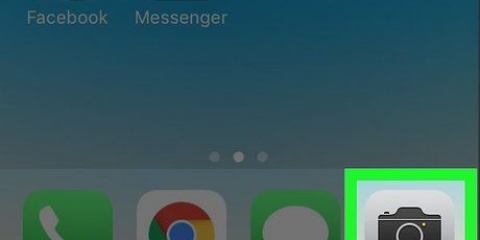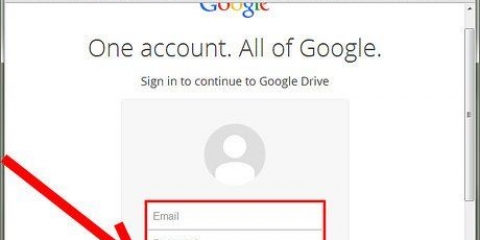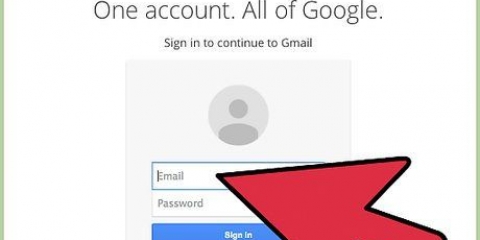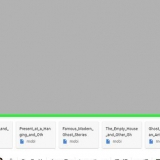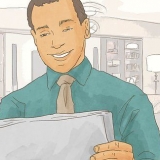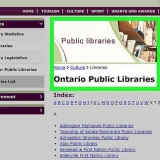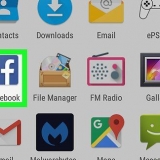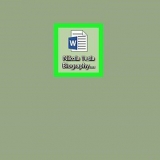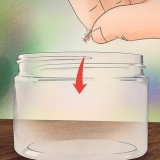Si vous souhaitez enregistrer le fichier dans un format différent, passez à l`étape suivante. Si vous utilisez Google Docs au lieu de Google Drive, passez à l`étape suivante.





Ouvrez un document Google que vous souhaitez télécharger en tant que document Word. Dans le coin supérieur droit, appuyez sur "Plus" et sélectionnez "Partager et exporter". Sélectionner "Enregistrer sous Word (.docx)". Maintenant, un document Word sera créé dans Google Drive avec le même nom que le document Google, et il s`ouvrira automatiquement. Revenez à la liste des documents dans Google Drive et mettez le doigt sur le nouveau .fichier docx. Sélectionner "Télécharger" à .docx dans le dossier "Téléchargements" depuis votre appareil.





Windows - Ouvrez le programme googledrivesync.exe pour démarrer l`installation. Connectez-vous avec le compte Google que vous souhaitez utiliser avec le programme Drive et suivez les instructions pour l`installer. Mac - Ouvrez le fichier installgoogledrive.dmg et faites glisser l`icône Google Drive dans votre dossier "Programmes". Ouvrez Google Drive à partir de ce dossier et connectez-vous avec le compte Google que vous souhaitez utiliser avec Google Drive.
Télécharger google documents
Teneur
Google Drive (anciennement connu sous le nom de Google Docs) est un programme qui vous permet de créer et d`enregistrer des documents sur le Web. Dans Google Drive, vous avez la possibilité de télécharger des documents afin de pouvoir les enregistrer sur le disque dur de votre ordinateur ou appareil mobile. Vous pouvez également rendre des documents disponibles lorsque votre appareil n`est pas connecté à Internet.
Pas
Méthode 1 sur 4: Utilisation du site Web de Google Drive

1. Inscrivez-vous sur le site Web de Google Drive. Utilisez le compte Google associé au document que vous souhaitez télécharger.
- Vous pouvez télécharger des documents que vous avez créés vous-même, ainsi que des documents qui ont été partagés avec vous.

2. Faites un clic droit sur le fichier et sélectionnez "Télécharger" pour enregistrer le fichier en tant que document Word. Le fichier sera ensuite converti et téléchargé au format Word. Vous pouvez le trouver dans le dossier Téléchargements.

3. Ouvrez le fichier que vous souhaitez télécharger. Si vous souhaitez télécharger le fichier en tant que fichier avec les extensions .pdf, .rtf, .txt ou en tant que page Web, puis ouvrez d`abord le document.

4. cliquer sur "Déposer" et puis sur "Télécharger en tant que". Vous verrez maintenant une liste des formats disponibles.

5. Sélectionnez le format dans lequel vous souhaitez télécharger le document. Le document sera ensuite converti et téléchargé sur votre ordinateur. Vous pouvez trouver le fichier dans le dossier Téléchargements.
Méthode 2 sur 4: Utilisation des applications mobiles Google Drive ou Google Docs (Android)

1. Ouvrez l`application Google Drive (Android uniquement). Assurez-vous d`être connecté sur votre téléphone avec le compte Google que vous utilisez pour accéder au document que vous souhaitez télécharger. Vous pouvez télécharger des documents que vous avez créés vous-même, ainsi que des documents qui ont été partagés avec vous.
- Vous ne pouvez pas télécharger de fichiers sur la version iOS de Drive, mais vous pouvez les enregistrer pour les consulter lorsque vous n`êtes pas connecté à Internet. Pour plus d`informations, consultez la méthode suivante.

2. Maintenez votre doigt sur un document Google et sélectionnez "Télécharger" pour télécharger le fichier au format PDF. Il s`agit du format par défaut dans lequel les documents Google sont téléchargés.

3. Exportez un document Google en tant que document Word pour créer un.docx sur votre appareil. Si vous souhaitez enregistrer le document Google en tant que document Word, vous devrez d`abord exporter le fichier en tant que document Word.
Méthode3 sur 4:Enregistrer un document Google sur votre appareil

1. Ouvrez l`application Google Drive sur votre appareil. Cette méthode vous permet d`afficher et de modifier un fichier à partir de Google Drive lorsque vous n`avez pas de connexion Internet. Cela fonctionne à la fois sur Android et iOS.

2. Appuyez sur ⓘ à côté du fichier que vous souhaitez enregistrer sur votre appareil. Si vous utilisez l`application Google Docs, appuyez plutôt sur "Plus".

3. Tournez le bouton "Enregistrer sur l`appareil" À. Si vous utilisez l`application Google Docs, vous pouvez "Enregistrer sur l`appareil" sélectionner dans le menu "Plus".

4. Ouvrir le fichier hors ligne. Si vous n`avez pas de connexion Internet, vous pouvez toujours ouvrir et modifier le fichier. Vous pouvez choisir de ne voir que les fichiers stockés sur votre appareil en appuyant sur le bouton de menu (☰), puis "Par appareil" pour sélectionner.
Méthode4 sur 4:Synchronisez Google Drive avec votre ordinateur

1. Téléchargez le programme Google Drive. Ce programme créera un dossier sur votre ordinateur qui sera synchronisé avec votre compte Google Drive. Tous vos fichiers Google Drive sont automatiquement mis à jour sur votre ordinateur lorsque vous apportez des modifications en ligne, et vice versa. Le programme est disponible pour Windows et Mac.
- Ouvrez le site Web de Google Drive et connectez-vous avec votre compte Google.
- Cliquez sur l`icône d`engrenage dans le coin supérieur droit et sélectionnez "Télécharger le lecteur". Si vous ne voyez pas cette option, vous pouvez cliquer sur "Installer le lecteur" dans la colonne de gauche.
- Sélectionnez votre système d`exploitation et téléchargez le programme d`installation.

2. Installez Google Drive sur votre ordinateur. Ouvrez le programme d`installation pour installer Google Drive sur votre ordinateur.

3. Autoriser la synchronisation de Google Drive. Une fois l`installation terminée, Google Drive synchronisera tous les documents de Google Drive avec le dossier Google Drive sur votre ordinateur. Cela peut prendre un certain temps selon le nombre de fichiers que vous avez stockés dans Google Drive.
Mises en garde
La taille maximale d`un fichier pouvant être téléchargé sur votre appareil à partir de Google Drive est de 2 Go. Si le fichier fait plus de 2 Go, vous obtiendrez un message d`erreur.
Articles sur le sujet "Télécharger google documents"
Оцените, пожалуйста статью
Populaire